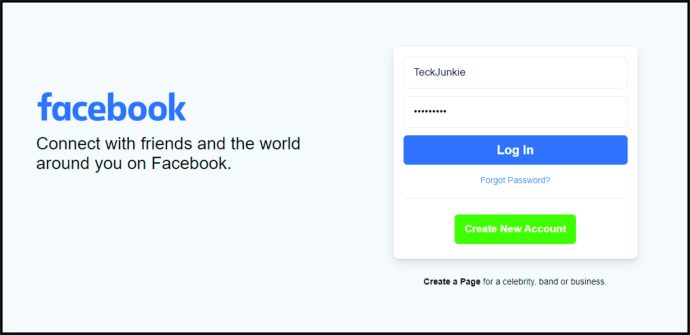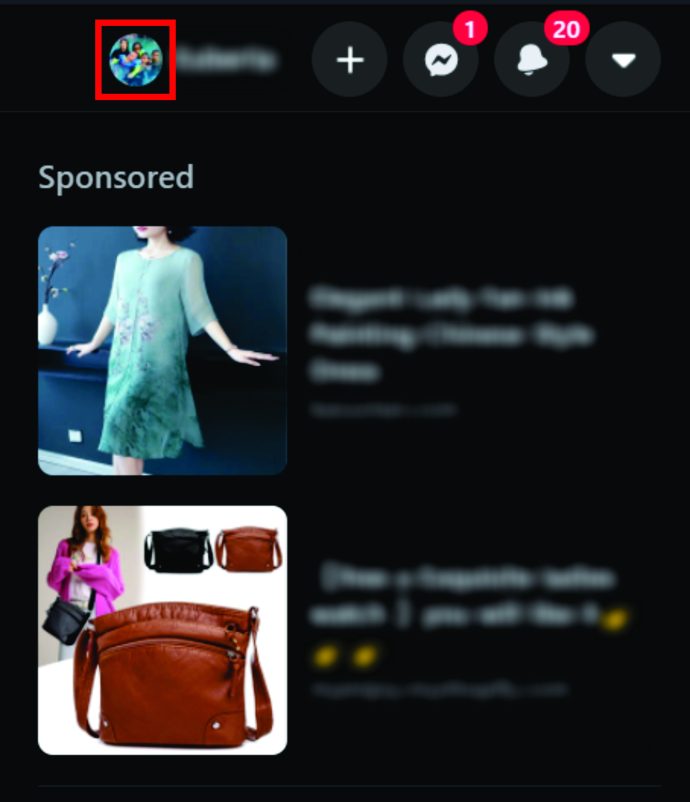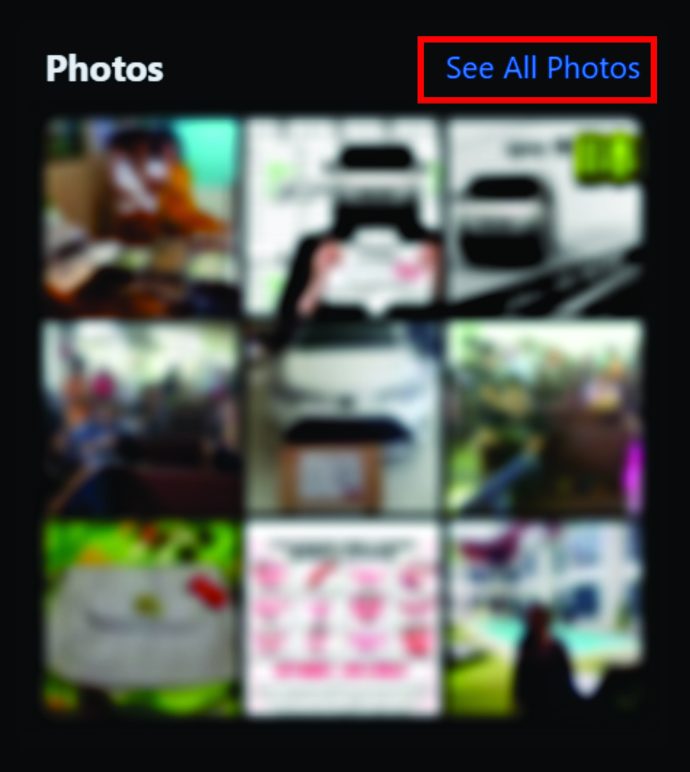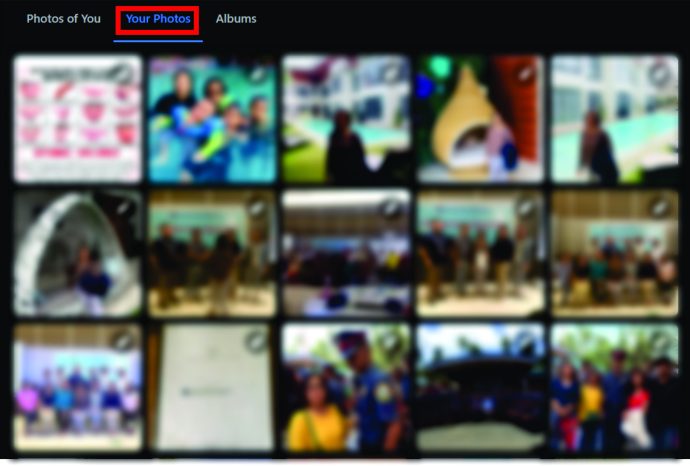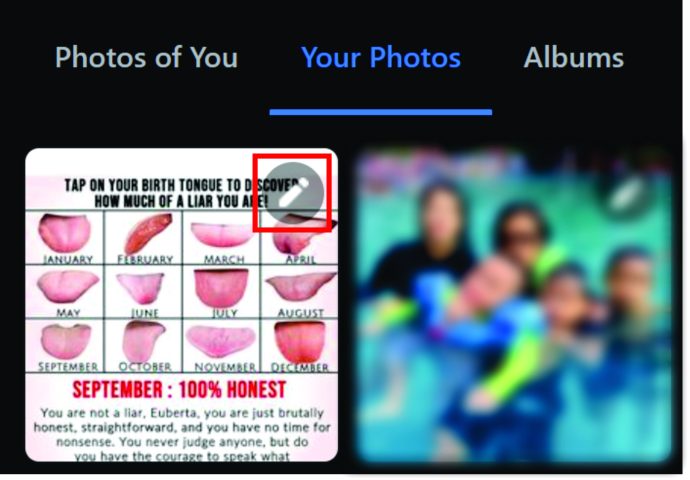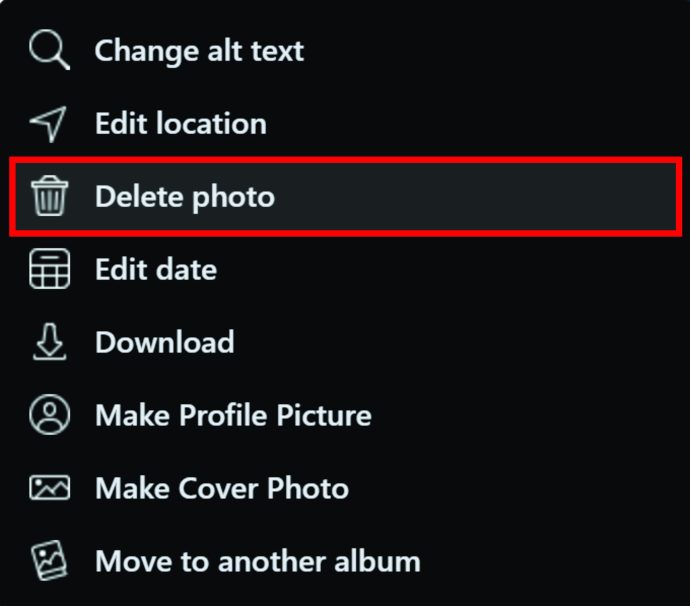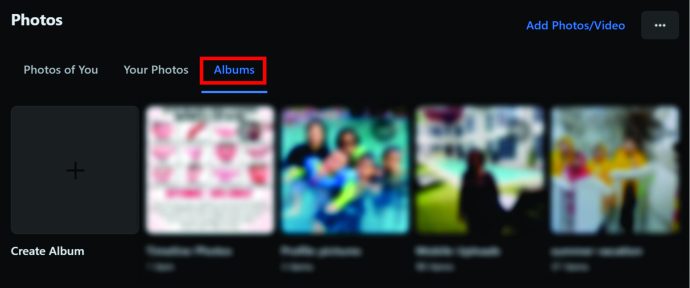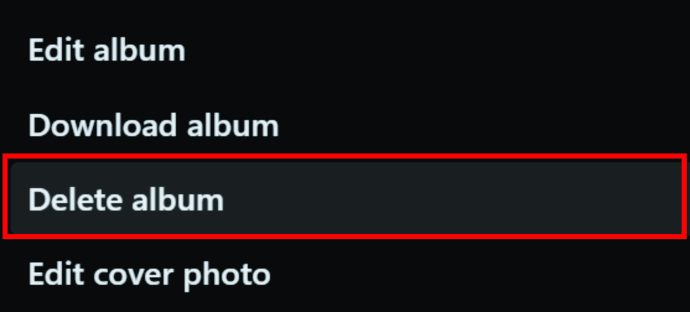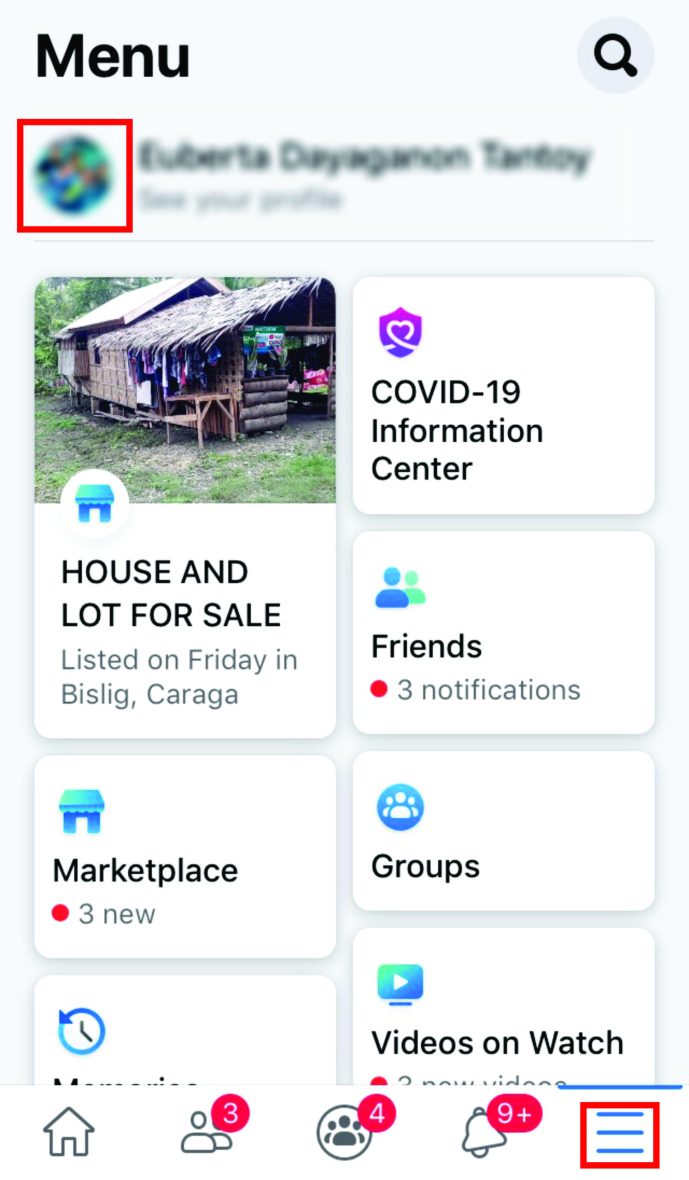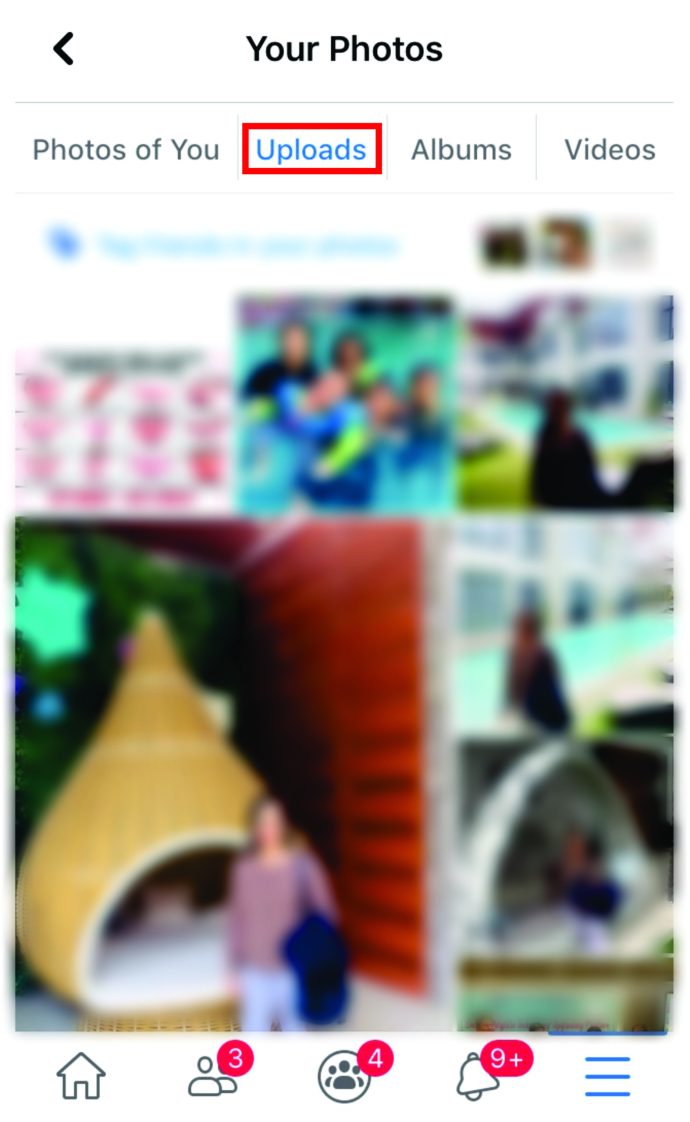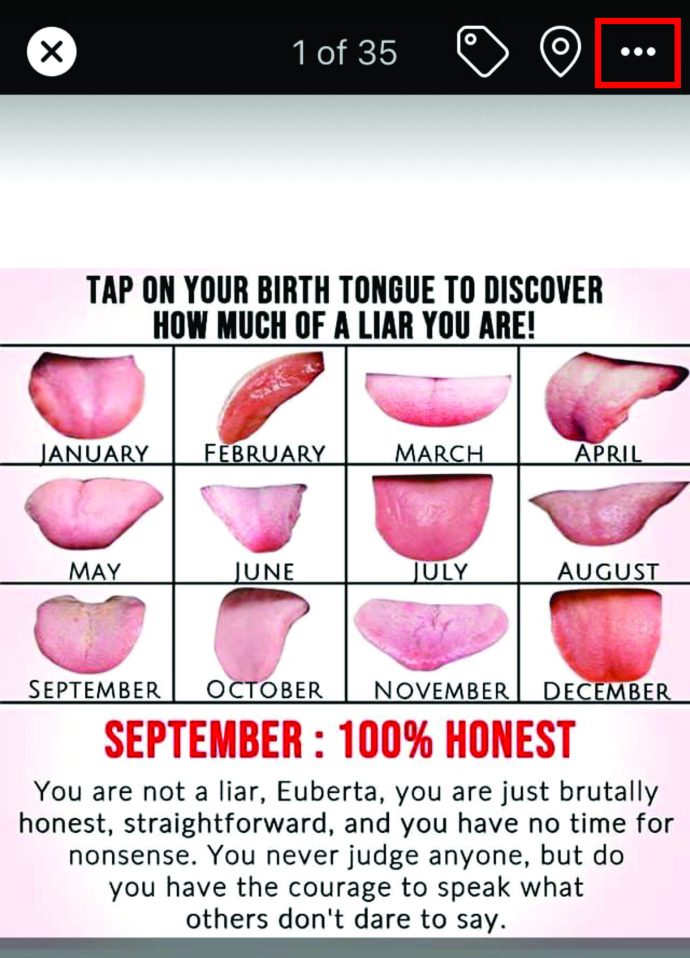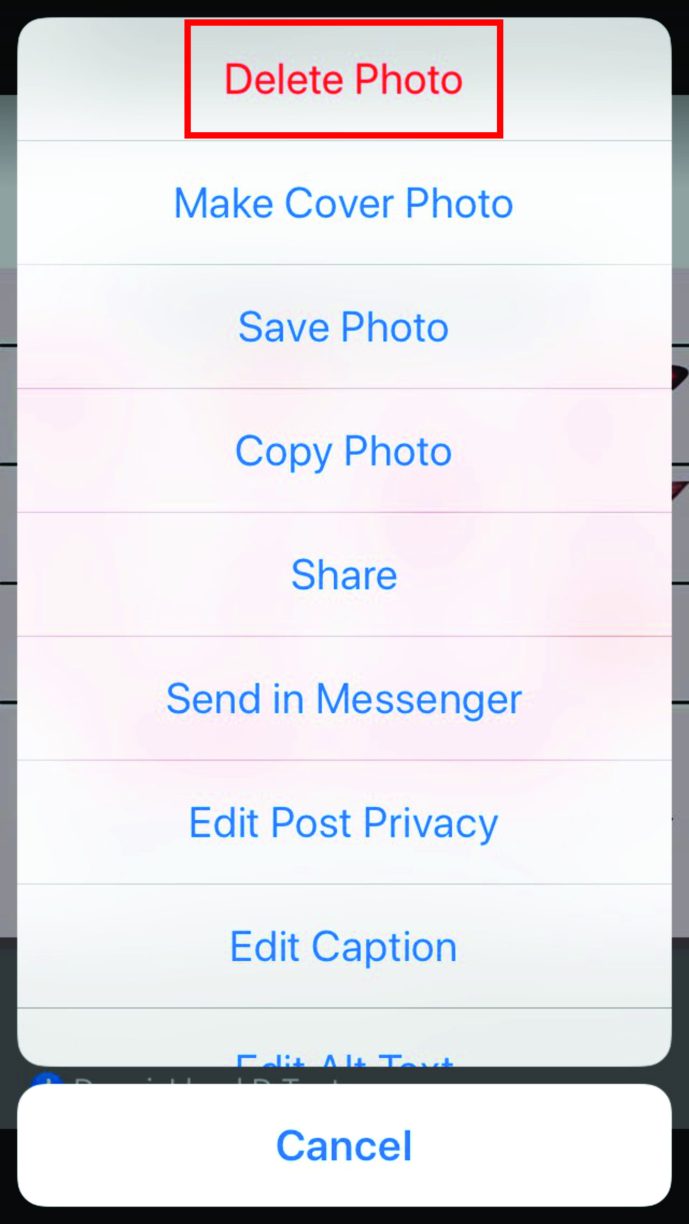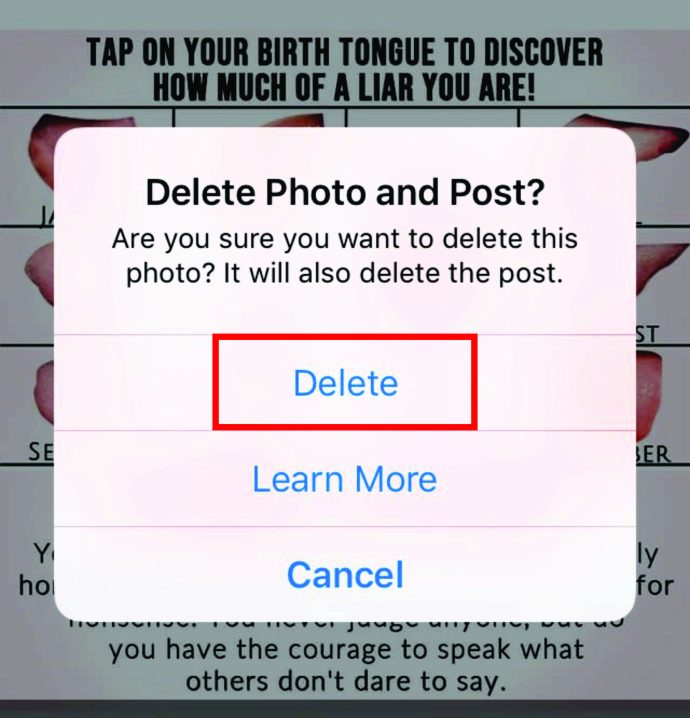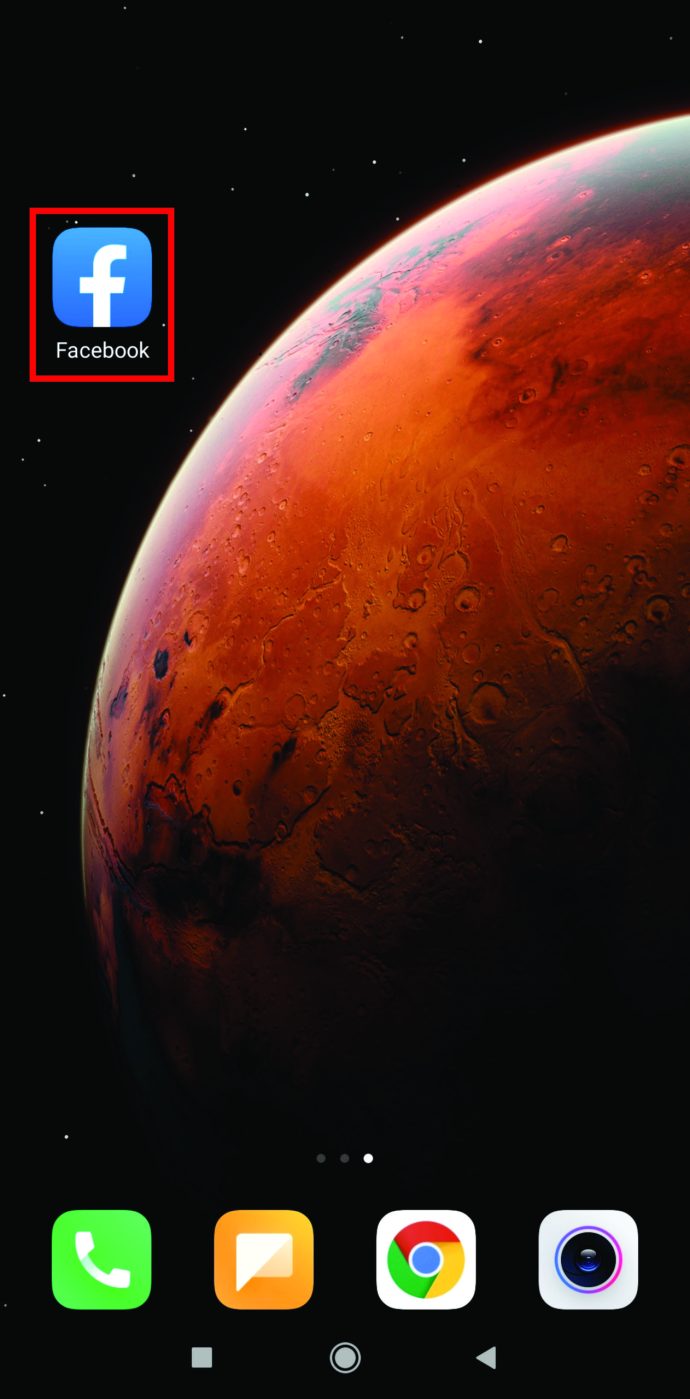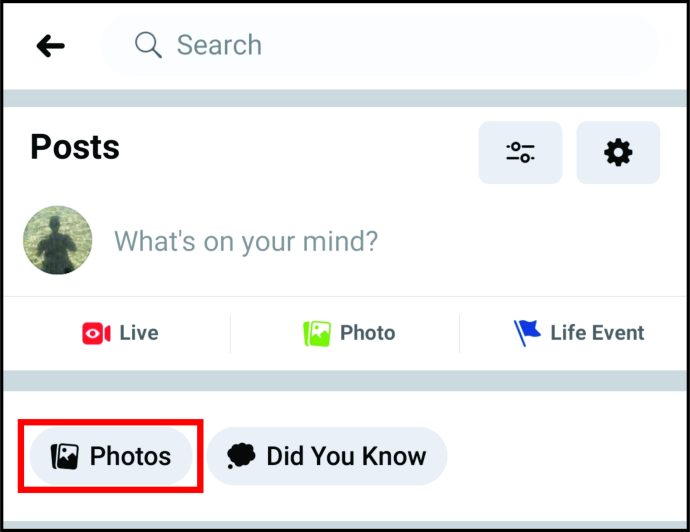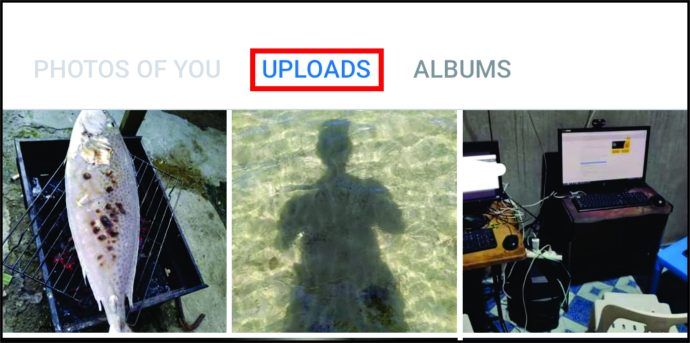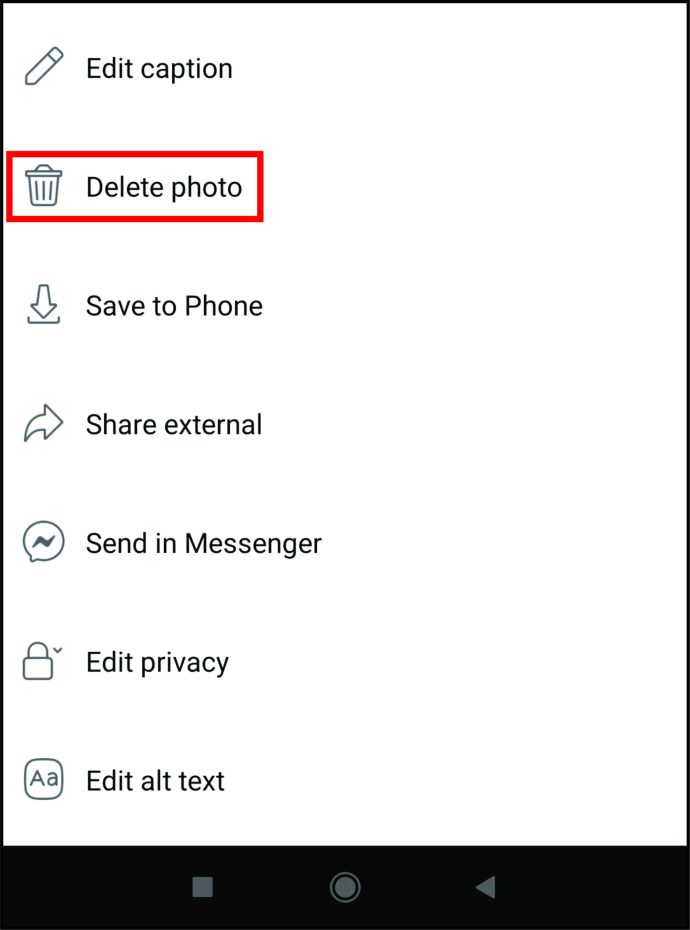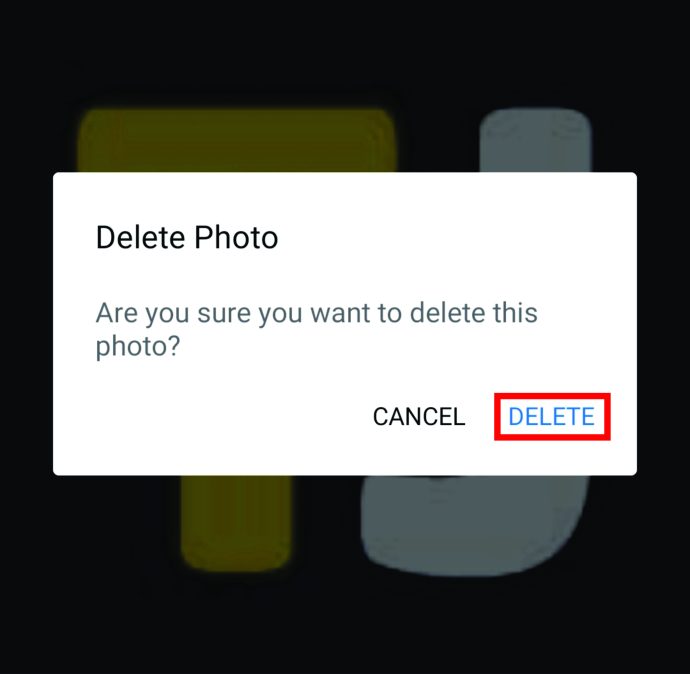Kapan terakhir kali Anda melihat foto-foto Anda di Facebook? Apakah Anda memiliki beberapa foto lama yang ingin Anda hapus tetapi tidak yakin bagaimana melakukannya? Jika itu masalahnya, teruslah membaca.
Ada berbagai cara untuk menghapus foto lama dari akun Facebook Anda, dan dalam artikel ini, kami akan menjelaskan keseluruhan prosesnya. Plus, kami akan memberi Anda beberapa opsi alternatif untuk itu, dan pintasan ketika Anda memiliki banyak foto untuk ditangani.
Cara Menghapus Semua Foto di Facebook di Windows, Mac, atau Chromebook PC
Pengguna yang ingin menghapus semua foto mereka di Facebook harus mengikuti langkah-langkah ini untuk mewujudkannya:
- Buka Facebook.
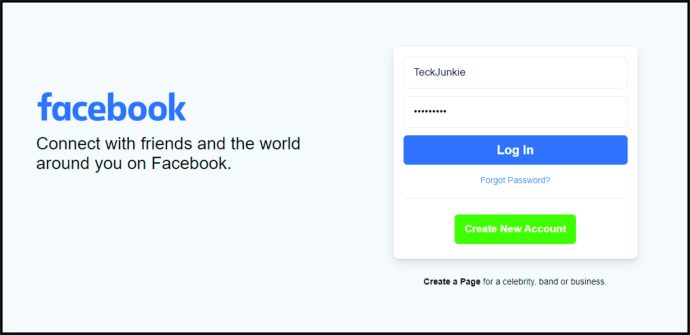
- Buka halaman profil Anda dengan mengklik foto Anda.
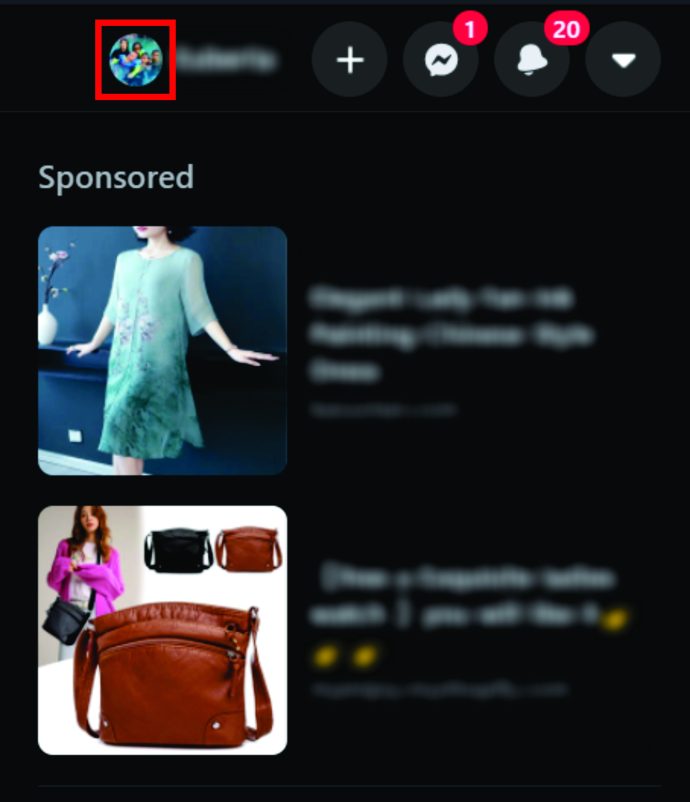
- Geser ke bawah untuk membuka "Foto" dan klik "Lihat Semua Foto."
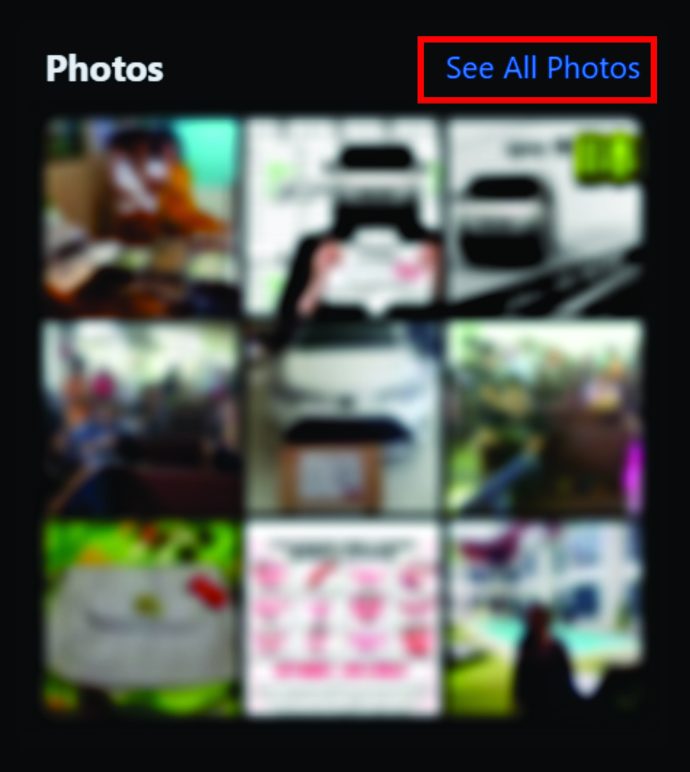
- Klik "Foto Anda".
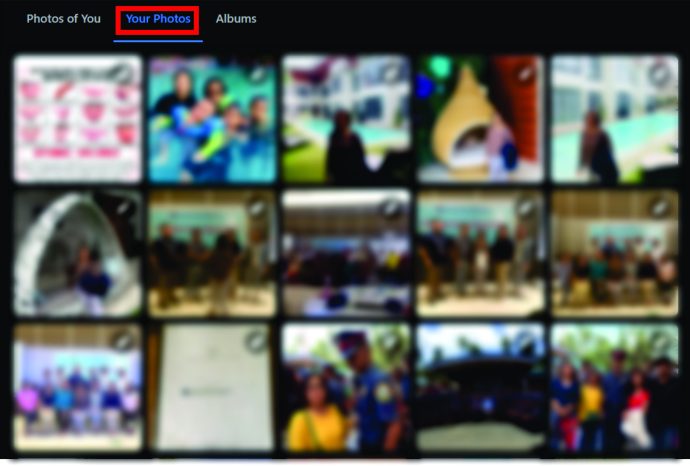
- Buka foto yang ingin Anda hapus dan klik ikon pensil di sudut kanan atas gambar.
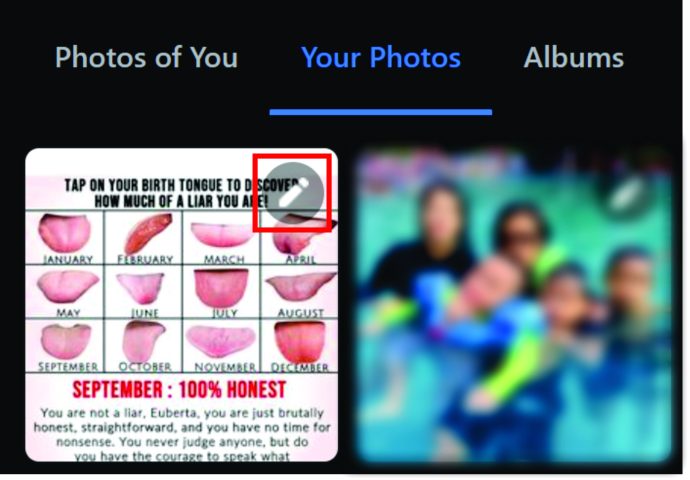
- Klik "Hapus Foto" dan "Hapus."
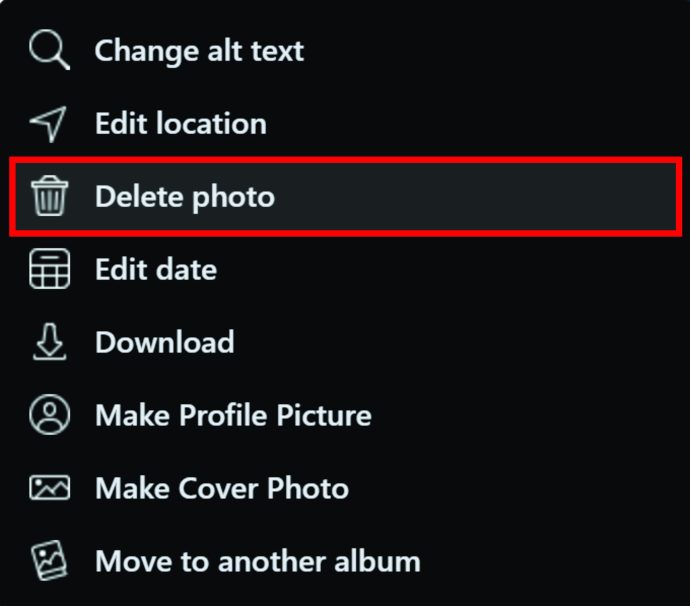
- Lanjutkan menelusuri foto Anda dan hapus setiap gambar satu per satu.
Jika Anda ingin mempercepat proses ini dengan menghapus semua album Facebook Anda, inilah yang perlu Anda lakukan:
- Buka halaman profil Anda dengan mengklik foto Anda.
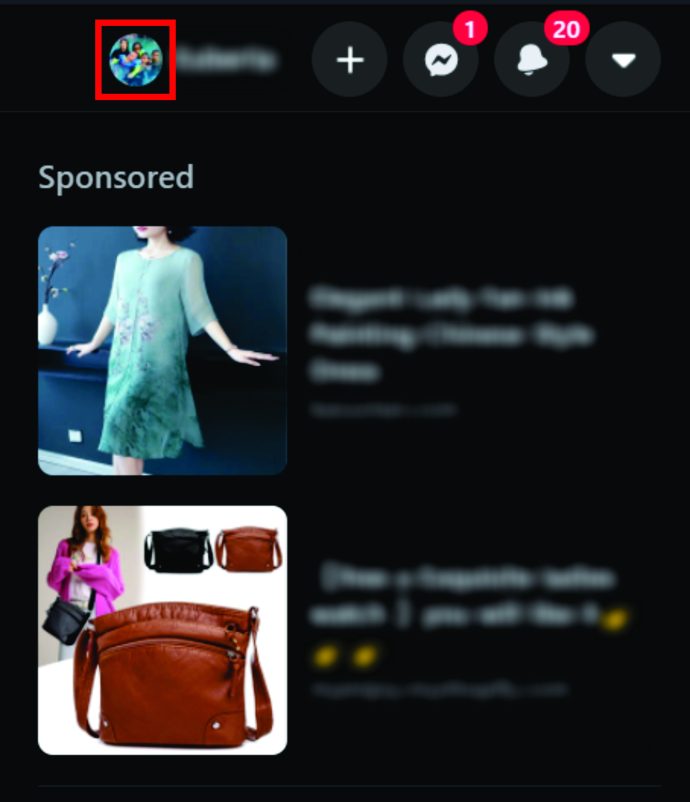
- Geser ke bawah untuk membuka "Foto" dan klik "Lihat Semua Foto."
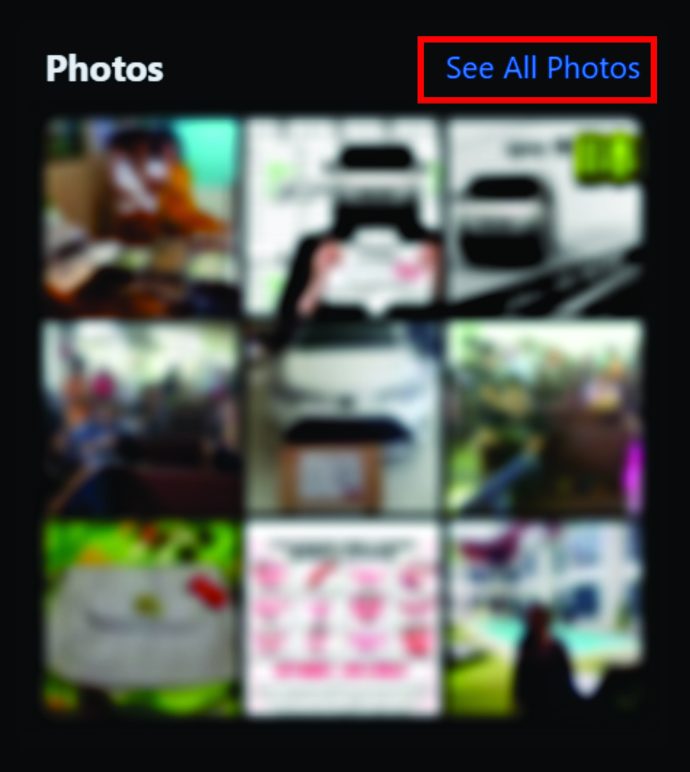
- Klik pada "Album."
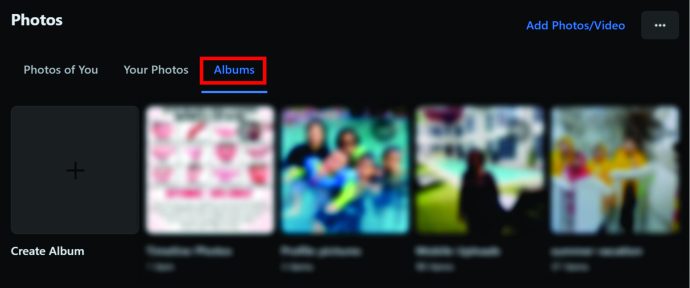
- Buka album yang ingin Anda hapus dan klik ikon tiga titik di sudut kanan atas.

- Pilih "Hapus Album" dan konfirmasikan dengan "Hapus Album."
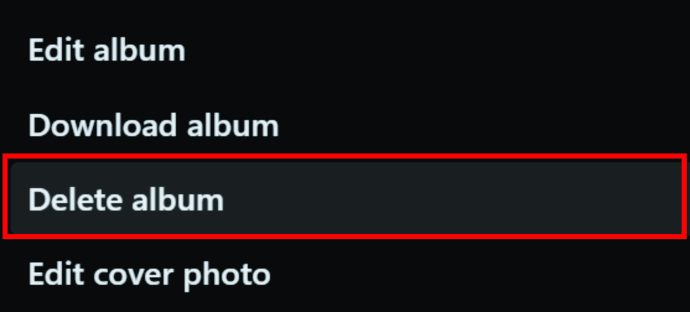
- Ulangi proses ini sampai Anda menghapus semua album Anda.
Cara Menghapus Banyak Foto di Facebook
Meskipun Anda dapat menghapus foto dan album satu per satu, masih tidak mungkin untuk menghapusnya secara massal. Satu-satunya cara untuk menghapusnya di Facebook adalah melakukannya secara terpisah atau menghapus seluruh album.

Cara Menggunakan Script untuk Menghapus Semua Foto di Facebook
Dengan skrip Selenium, Anda dapat menghapus semua foto Facebook Anda untuk mendapatkan profil yang bersih. Namun, dibutuhkan sedikit waktu dan pengetahuan untuk membuat ini bekerja.
Cara Menghapus Semua Foto Facebook di Aplikasi iPhone
Jika Anda memutuskan untuk menghapus semua foto Anda menggunakan ponsel, berikut cara melakukannya:
- Buka aplikasi Facebook.

- Ketuk foto profil Anda di bagian bawah layar.
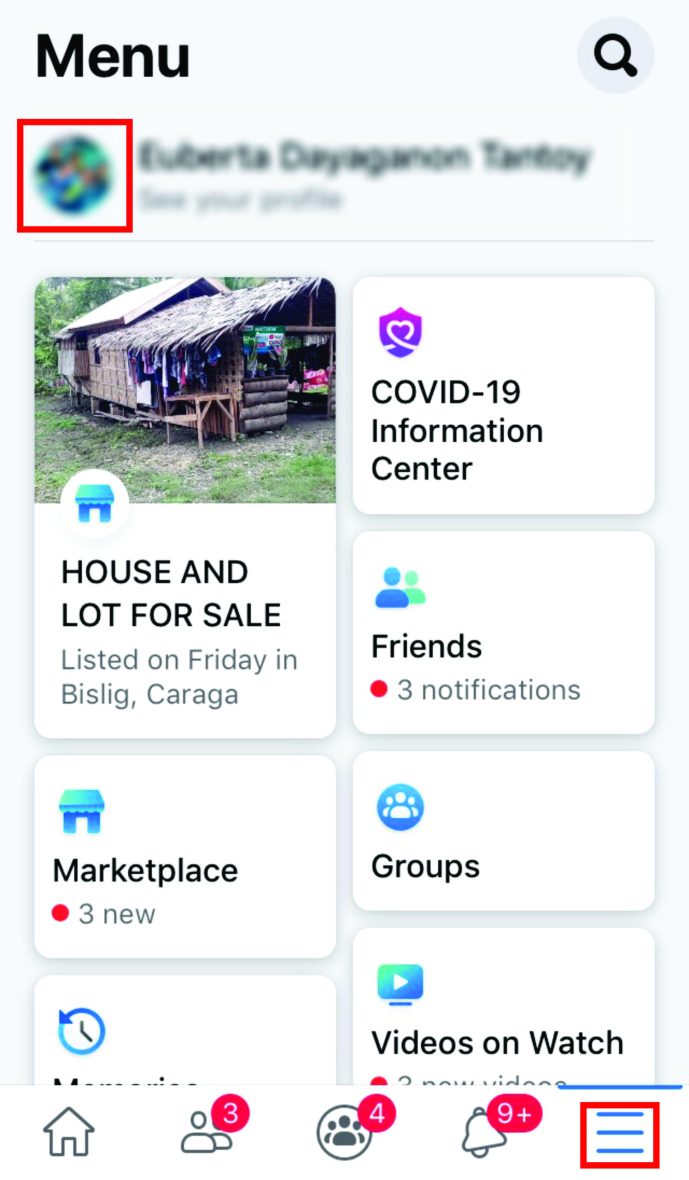
- Ketuk "Unggah" dan temukan foto yang ingin Anda hapus.
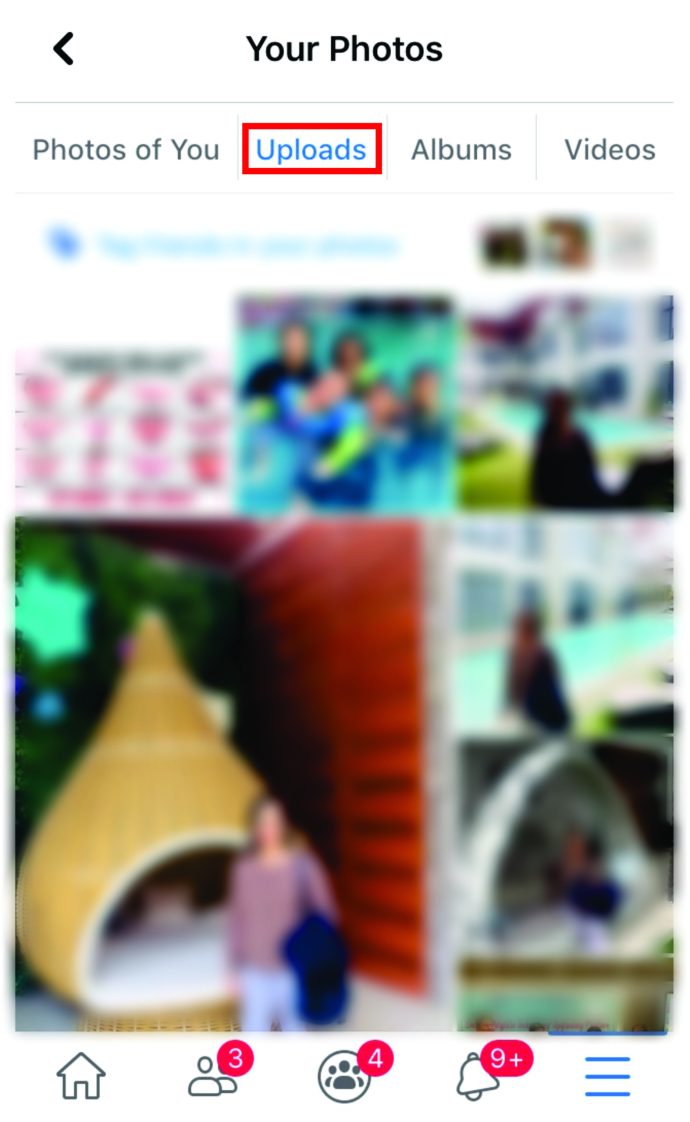
- Saat Anda mengetuk foto, itu akan terbuka, dan di sudut kanan atas, Anda akan melihat ikon tiga titik.
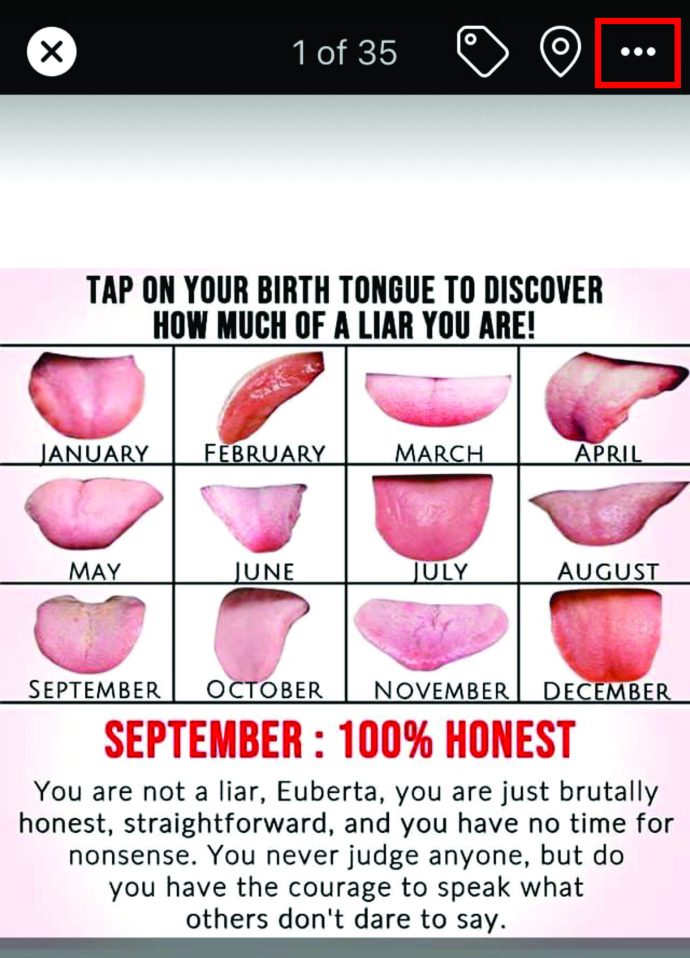
- Dari menu tarik-turun, pilih "Hapus Foto."
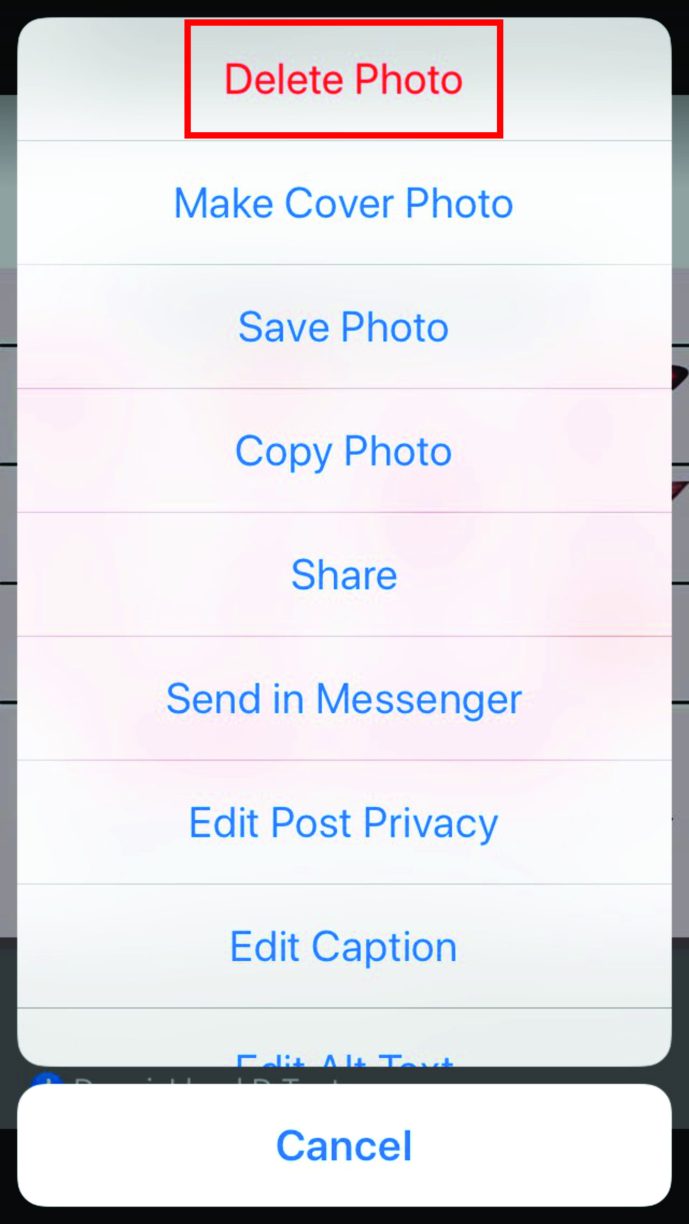
- Di prompt, ketuk "Hapus."
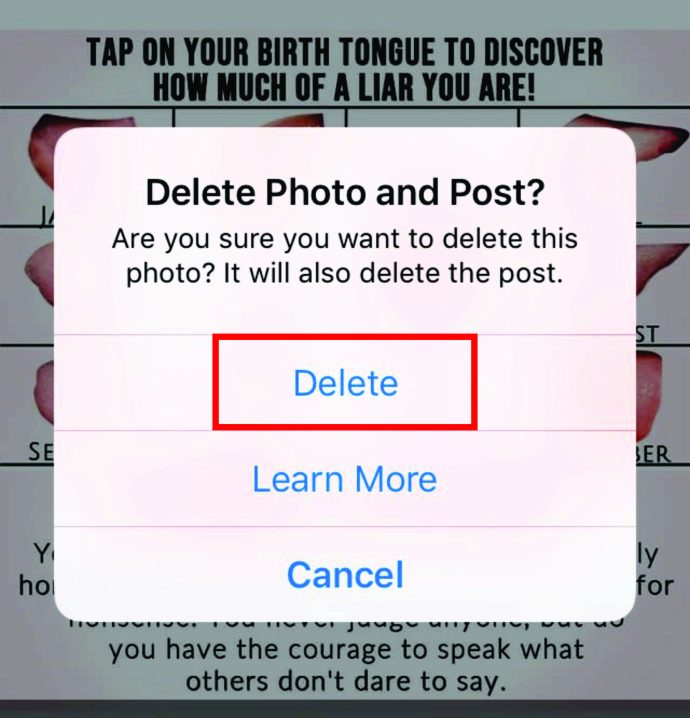
- Ulangi proses ini sampai Anda menghapus semua foto dari profil Facebook Anda.
Cara Menghapus Semua Foto Facebook di Ponsel Android
Jika Anda ingin menghapus semua foto Facebook Anda menggunakan ponsel, berikut cara melakukannya:
- Buka aplikasi Facebook.
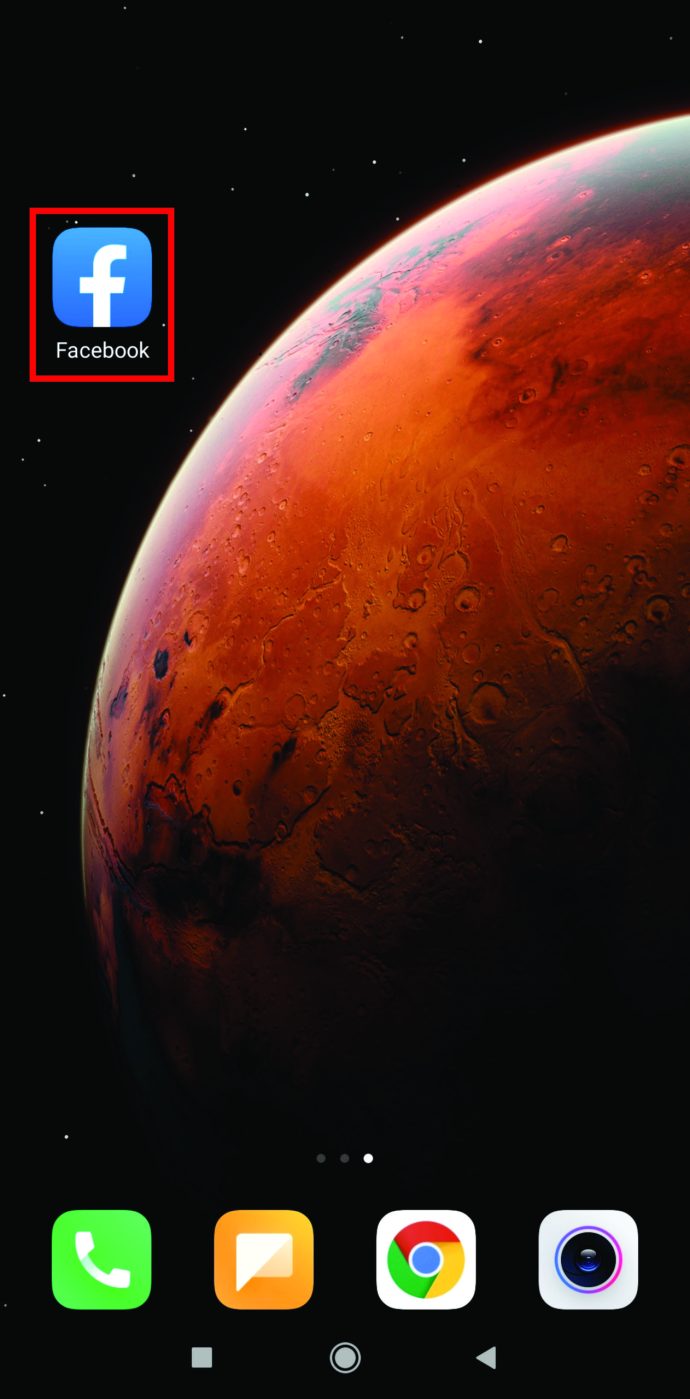
- Ketuk foto profil Anda di atas layar dan gulir ke bawah hingga Anda melihat "Foto."
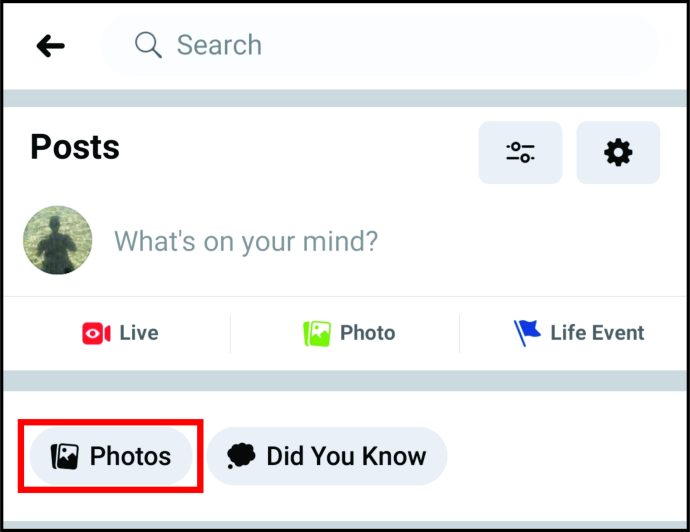
- Ketuk "Unggah."
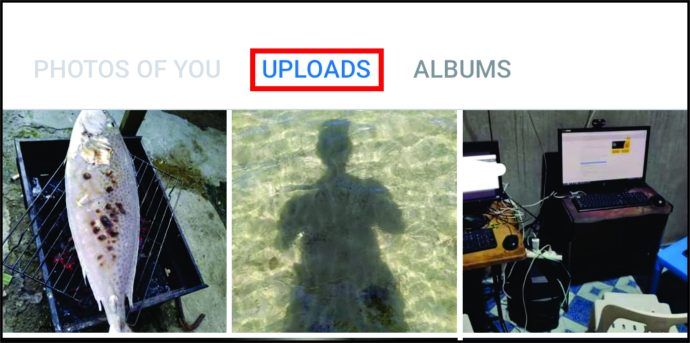
- Ketuk foto lalu ketuk ikon tiga titik di sudut kanan atas.

- Dari menu tarik-turun, pilih "Hapus Foto."
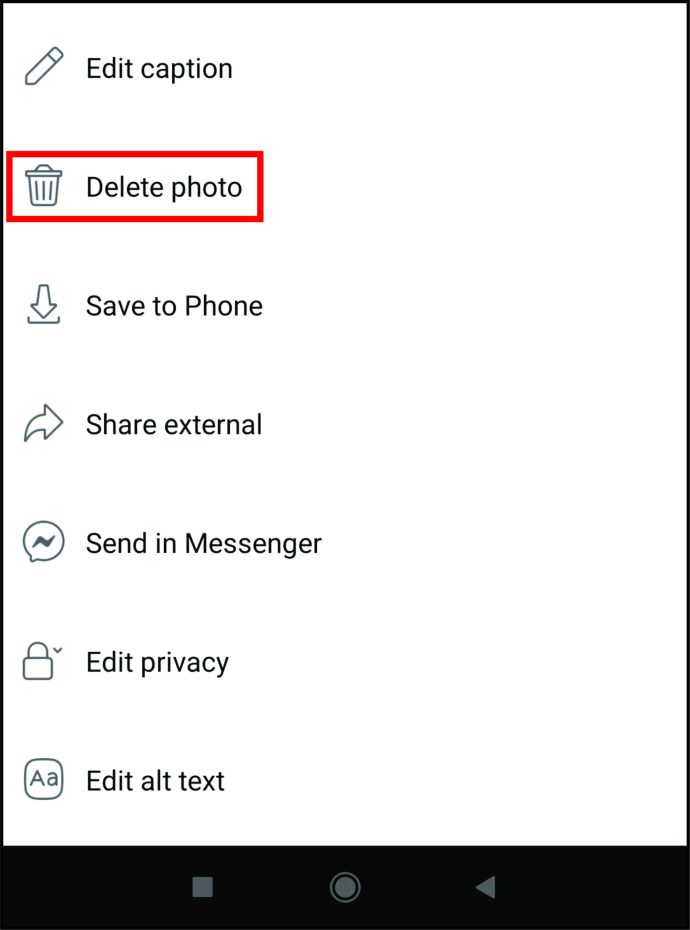
- Di prompt, ketuk "Hapus."
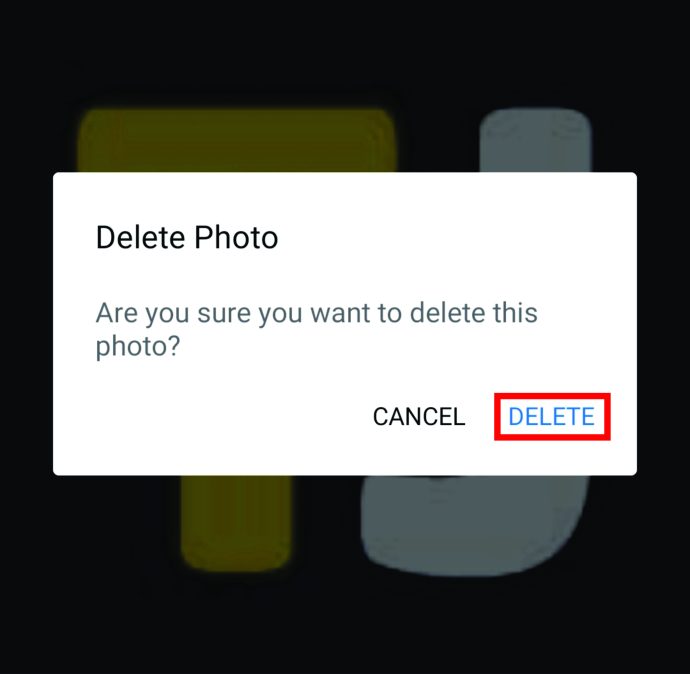
- Ulangi proses ini sampai Anda menghapus semua foto di profil Facebook Anda.
FAQ tambahan
Bagaimana Saya Dapat Menghapus Semua Gambar Facebook Saya?
Meskipun dimungkinkan untuk menghapus foto dan album satu per satu, tidak ada opsi yang akan menghapus semua gambar Anda dengan satu klik. Hal terdekat yang dapat Anda lakukan adalah menghapus semua posting Facebook Anda.
Bisakah Anda Menghapus Semua Postingan Facebook Sekaligus?
u003cimg class=u0022wp-image-195752u0022 gaya=u0022lebar: 500pxu0022 src=u0022//www.techjunkie.com/wp-content/uploads/2020/11/Facebook-Delete-All-Photos.jpgu0022 alt=u0022Facebook Hapus Semua Fotou00322u003eu00ecbru003eu00ecbru003eu00 Anda dapat melakukan ini melalui Log Aktivitas Facebook Anda. Dengan cara ini, Anda dapat mengakses semua posting Anda dan menghapusnya sekaligus. Namun, Anda hanya dapat menggunakan opsi ini di ponsel Anda dengan Android dan iOS, dan berikut cara kerja prosesnya:u003cbru003e• Buka Facebook.u003cbru003eu003cimg class=u0022wp-image-196315u0022 style=u0022width: 400px;u0022 src=u0022//www .techjunkie.com/wp-content/uploads/2020/11/openfb-scaled.jpgu0022 alt=u0022u0022u003eu003cbru003eu003cbru003e• Buka profil Anda dengan mengetuk ikon gambar Anda.u003cbru003eu003cimg class=u0022wp-width: 400px;u0022u20022 style-196311u20022-gambar src=u0022//www.techjunkie.com/wp-content/uploads/2020/11/icon-scaled.jpgu0022 alt=u0022u0022u003eu003cbru003eu003cbru003e• Buka u0022Log Aktivitas,u0022 u0022Kelola Aktivitas,u0022 dan u0022Postingan Anda u0022 196312u0022 style=u0022lebar: 400px;u0022 src=u0022//www.techjunkie.com/wp-content/uploads/2020/11/manage-activity-scaled.jpgu0022 alt=u0022u0022u003eu003cbru003eu003cbru003e• Centang u2002200220022 dan Pilih Allum2002200220022 -gambar-196316u002 2 gaya=u0022lebar: 400px;u0022 src=u0022//www.techjunkie.com/wp-content/uploads/2020/11/selectall-scaled.jpgu0022 alt=u0022u0022u003eu003cbru003eu003cbru003e• Saat diminta, konfirmasikan dengan u0030022Pindah ke kelas Sampah =u0022wp-image-196314u0022 gaya=u0022lebar: 400px;u0022 src=u0022//www.techjunkie.com/wp-content/uploads/2020/11/move-to-trash-scaled.jpgu0022 alt=u0022u0022u003eu003cbru003eu003cbru003eu003cbru003 di Recycle bin Anda selama 30 hari, dan kecuali Anda berubah pikiran, itu akan dihapus.
Mulai lagi dari awal
Tentu, itu bagus ketika Anda dapat menemukan foto lama Anda di Facebook, tetapi apakah Anda benar-benar membutuhkannya di sana? Jika jawaban Anda tidak, maka Anda perlu menghapus profil Anda dan memulai dari awal.
Sekarang setelah Anda mengetahui seluruh proses tentang cara menghapus foto dan posting di Facebook, Anda dapat membersihkan profil Anda dan akhirnya menghapus semua foto lama yang tidak lagi ingin Anda simpan di sana. Jenis foto apa yang ingin Anda hapus di profil Facebook Anda?
Beri tahu kami di bagian komentar di bawah.